Se hai integrato agenti AI - Avanzati con la tua istanza Zendesk, è possibile che tutti i tuoi canali stiano già usando un agenti AI avanzata come risponditore predefinito. Se vuoi che alcuni canali usino un agenti AI essenziale, devi trovare l’ID del risponditore dell’agente AI per impostarlo come risponditore predefinito.
In questo scenario, puoi usare due API in combinazione per trovare tutti i risponditori disponibili della tua istanza Zendesk e i relativi ID.
Questo articolo include i seguenti argomenti:
Articoli correlati:
Individuazione dell’ID centralino
Usa la chiamata API List Switchboards per trovare l’ID del centralino. Il pannello di controllo viene creato automaticamente quando distribuisci la messaggistica nella tua istanza Zendesk.
Per impostazione predefinita, hai un solo centralino. Tuttavia, puoi creare più centralini usando l’API. La maggior parte delle organizzazioni non ha creato un pannello di controllo aggiuntivo, ma in tal caso, dovrai controllare tutti i pannelli di controllo fino a trovare quello con agenti AI - Avanzati.
Per trovare l’ID centralino
- Nel Centro amministrativo, fai clic su
 App e integrazioni nella barra laterale, quindi seleziona API > API conversazioni.
App e integrazioni nella barra laterale, quindi seleziona API > API conversazioni. - Seleziona la chiave API creata durante l’integrazione con agenti AI - Avanzati oppure crea una nuova chiave API da usare per la chiamata API che può essere eliminata al termine.
Per informazioni, consulta Uso delle chiavi API conversazioni.
- Tieni presente le seguenti informazioni:
- ID app
- ID chiave
-
Chiave segretoNota: Per motivi di sicurezza, non puoi effettivamente vedere la chiave segreta della chiave API originale nel Centro amministrativo. Se non hai salvato la chiave segreta in un luogo sicuro, dovrai creare una nuova chiave API.
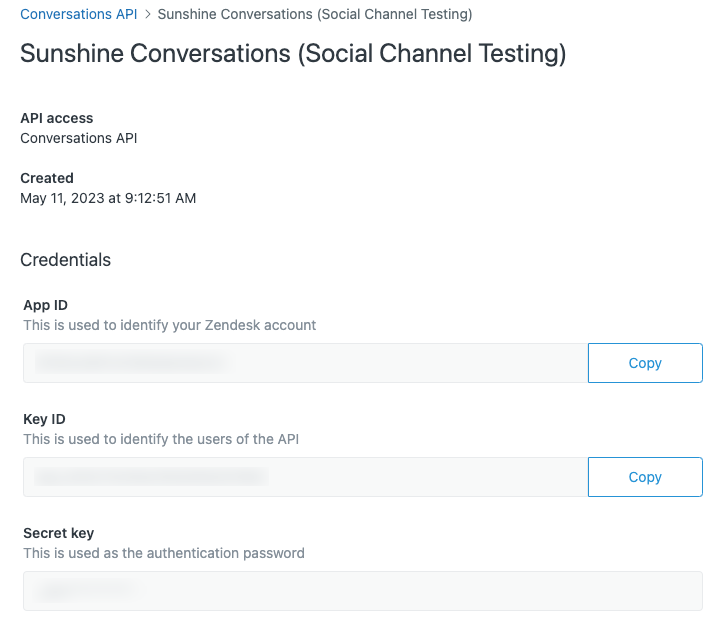
- In Postman, usa uno dei seguenti URL di richiesta, a seconda della regione:
- Per gli Stati Uniti: https://api.smooch.io/v2/apps/{appId}/switchboards
- Per l’UE: https://api.eu-1.smooch.io/v2/apps/{appId}/switchboards
Sostituisci {appId} con l’ID app annotato sopra.
- In Tipo di autenticazione, seleziona Autenticazione di base.
- In Nome utente, inserisci l’ID chiave annotato sopra.
- In Password, inserisci la chiave segreta annotata sopra.
- Fai clic su Invia.
- Prendi nota dell’ID del centralino restituito.
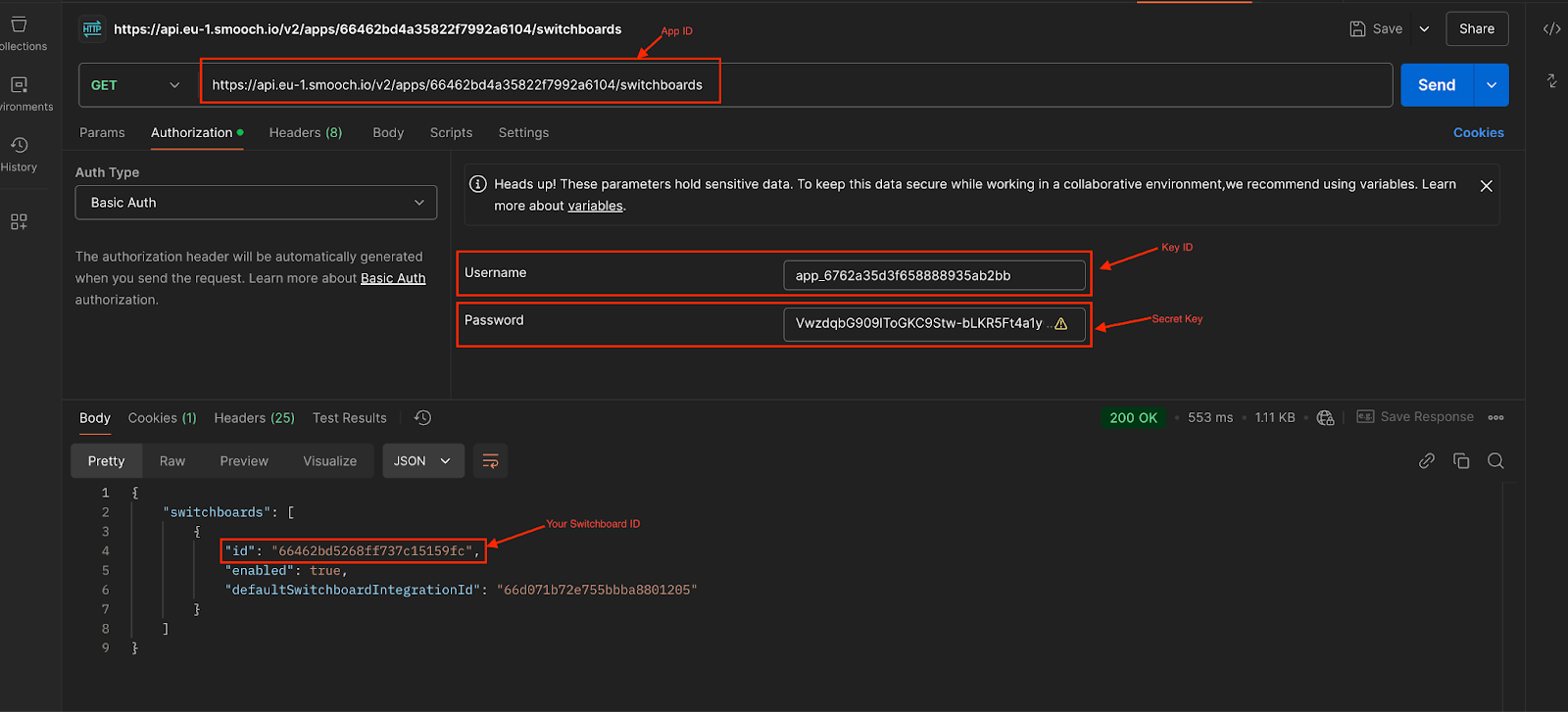
Ora che disponi del tuo ID centralino, segui le istruzioni nella sezione successiva per trovare gli ID del risponditore.
Individuazione degli ID del risponditore
Usa la chiamata API List Switchboard Integrations per trovare gli ID del risponditore.
Per trovare gli ID del risponditore
- In Postman, usa uno dei seguenti URL di richiesta, a seconda della regione:
- Per gli Stati Uniti: https://api.smooch.io/v2/apps/{appId}/switchboards/{switchboardId}/switchboardIntegrations
- Per l’UE: https://api.eu-1.smooch.io/v2/apps/{appId}/switchboards/{switchboardId}/switchboardIntegrations
Sostituisci {appId} con lo stesso ID app annotato sopra e {switchboardId} con l’ID switchboard annotato sopra.
- In Tipo di autenticazione, seleziona Autenticazione di base.
- In Nome utente, inserisci l’ID chiave annotato sopra.
- In Password, inserisci la chiave segreta annotata sopra.
- Fai clic su Invia.
- Prendi nota degli ID del risponditore che vengono restituiti.
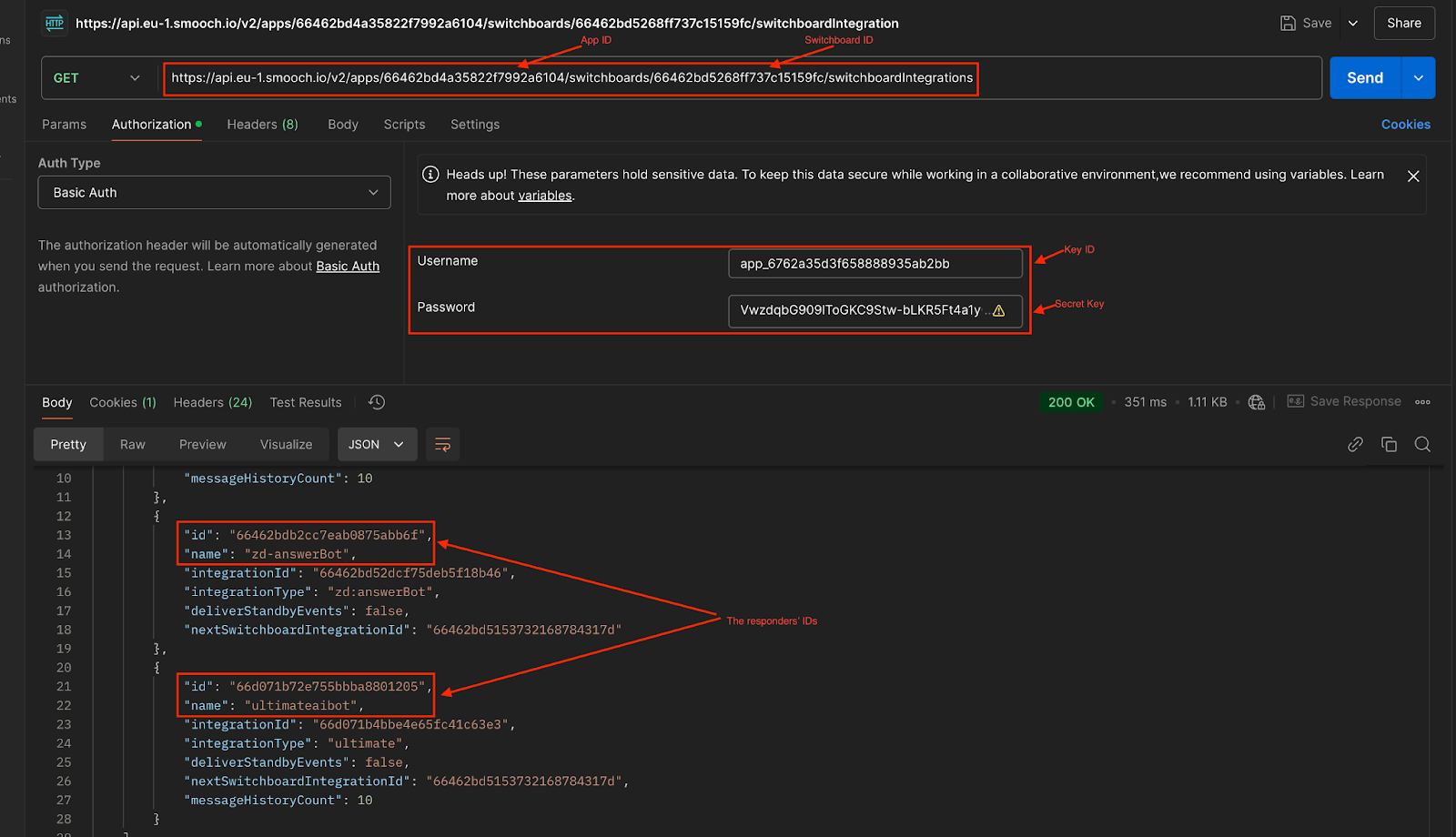
Ora hai gli ID del risponditore, che puoi usare per aggiornare le integrazioni e aggiungerle o rimuoverle dagli agenti AI - Avanzati.
Avvertenza sulla traduzione: questo articolo è stato tradotto usando un software di traduzione automatizzata per fornire una comprensione di base del contenuto. È stato fatto tutto il possibile per fornire una traduzione accurata, tuttavia Zendesk non garantisce l'accuratezza della traduzione.
Per qualsiasi dubbio sull'accuratezza delle informazioni contenute nell'articolo tradotto, fai riferimento alla versione inglese dell'articolo come versione ufficiale.